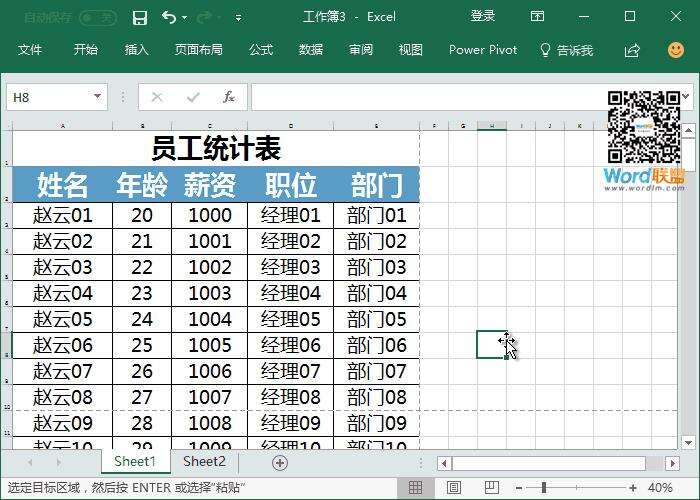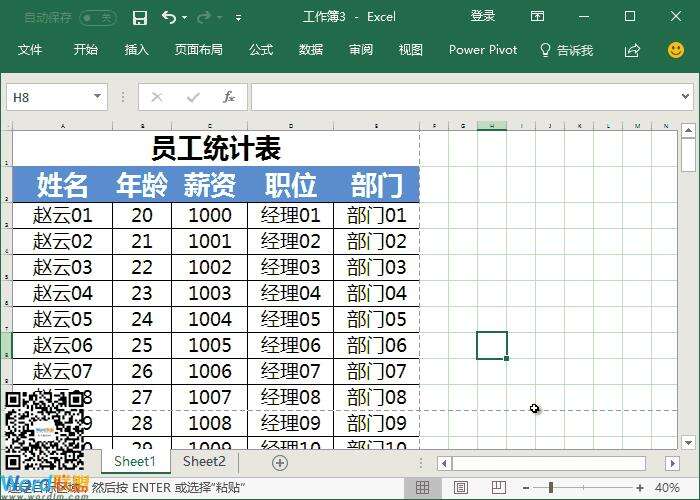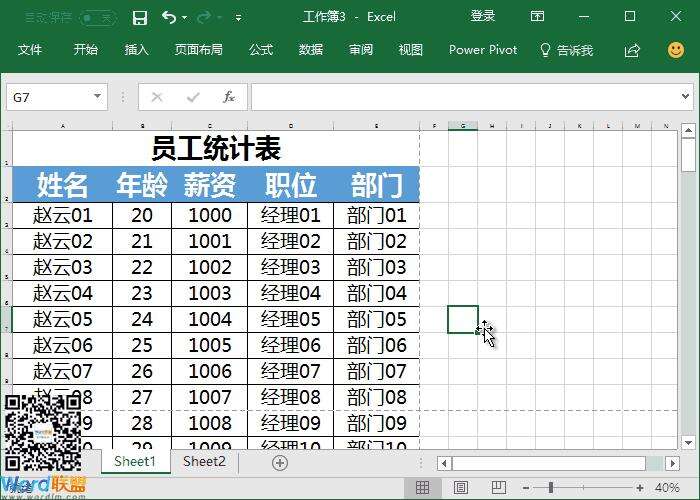Excel打印技巧:如何设置Excel打印每一页标题?
办公教程导读
收集整理了【Excel打印技巧:如何设置Excel打印每一页标题?】办公软件教程,小编现在分享给大家,供广大互联网技能从业者学习和参考。文章包含218字,纯文字阅读大概需要1分钟。
办公教程内容图文
Excel使用页眉设置方法打印每一页
首先,在打印标题下输入页面布局-页面设置-工作表,单击顶部标题行旁边的按钮,然后选择需要用光标打印每一页的标题部分,最后确认。
Excel固定标题
如果您想在Excel中更好地预览表格并修复标题,可以使用Excel来冻结窗口。首先,将光标放在标题要固定的下一个单元格中,然后单击“视图”-“窗口”-“冻结窗格”-“冻结拆分窗格”。如果您需要取消,我们可以简单地[解冻窗格]。
办公教程总结
以上是为您收集整理的【Excel打印技巧:如何设置Excel打印每一页标题?】办公软件教程的全部内容,希望文章能够帮你了解办公软件教程Excel打印技巧:如何设置Excel打印每一页标题?。
如果觉得办公软件教程内容还不错,欢迎将网站推荐给好友。